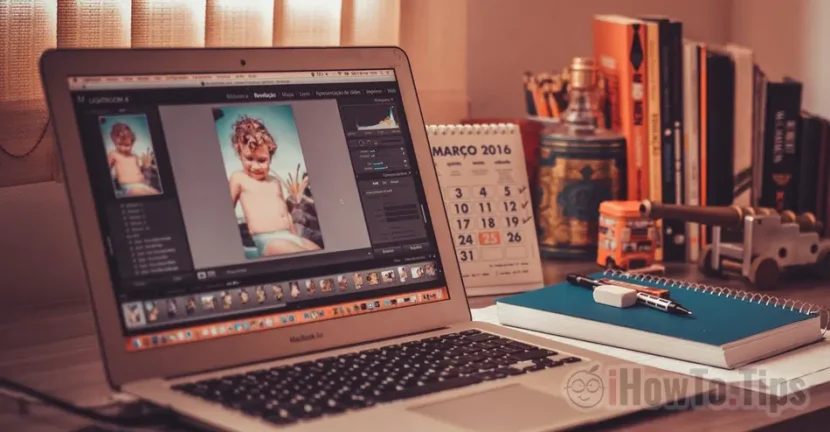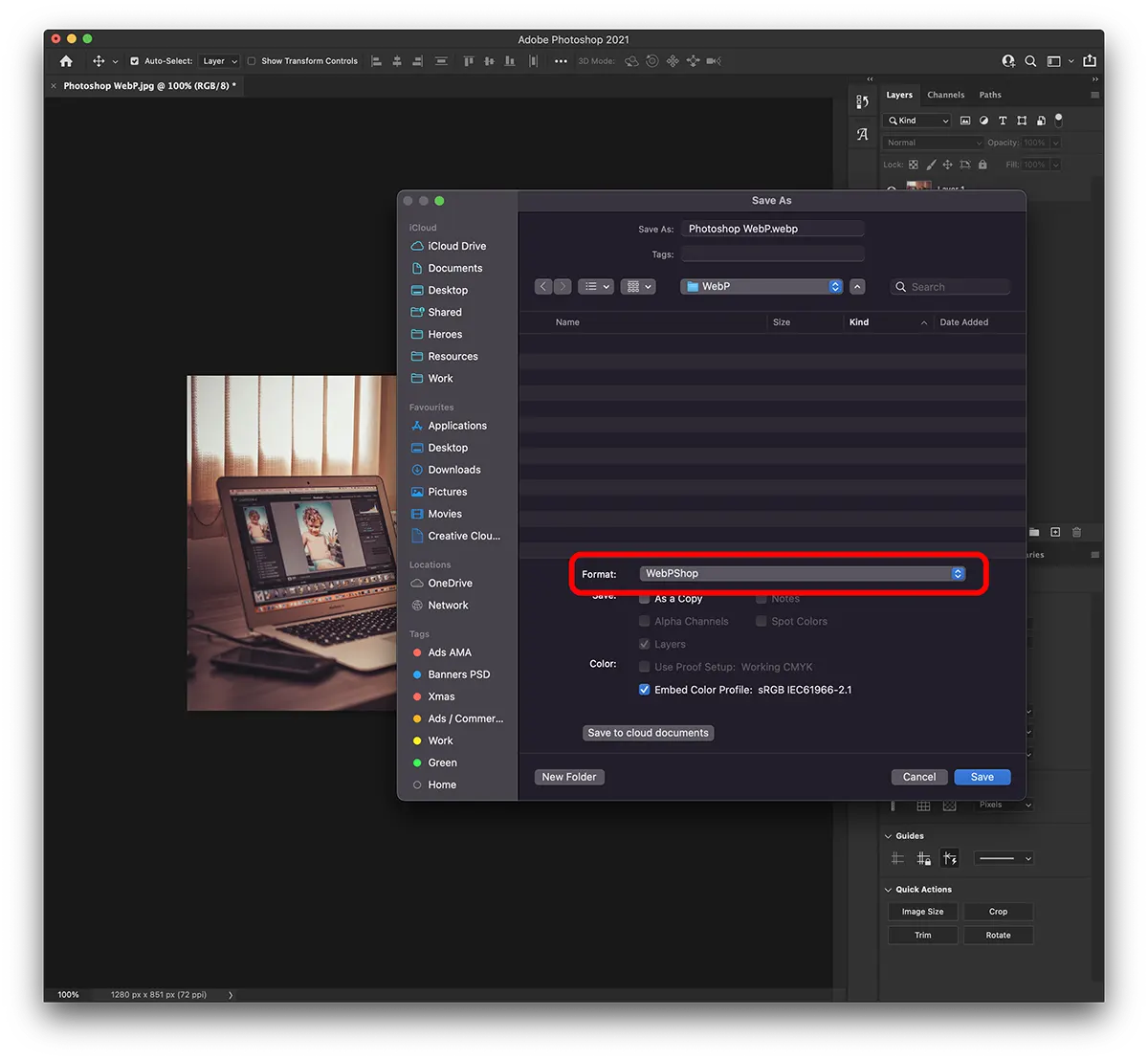Un tutorial simplu care iti arata cum poti face export WebP in Photoshop pe Windows sau pe Mac. Conversie JPG, PNG in WebP pe Mac si Windows Transformi JPG, PNG sau orice alt format suportat de Photoshop formatul next-gen WebP.
Table of Contents
Ce sunt imaginile WebP
Pe scurt, WebP este un format relativ nou pentru imagini, dezvoltat de Google si recomandat pentru utilizarea in web. Formatul are un algoritm de compresie cu pierderi (lossy), fara a afecta foarte mult calitatea imaginii. O imagine JPG, PNG transformata in WebP va avea un volum mult mai redus. O compresie mai buna inseamna si o viteza de descarcare mai rapida cu un consum redus de date pentru vizitatorii unui site care are imaginile format WebP.
Serve images in next-gen formats
Image formats like WebP and AVIF often provide better compression than PNG or JPEG, which means faster downloads and less data consumption.
Cum export WebP in Photoshop 23.1 sau versiuni mai vechi
Incepand cu Photoshop 23.2 aplicatia suporta nativ formatul WebP. In Photoshop se pot deschide, edita, crea si exporta fisiere WebP.
Pentru versiunile Photoshop 23.1 sau mai vechi, utilizatorii au nevoie sa instaleze plug-in WebPShop pentru export WebP in Photoshop.
Windows – Export images in WebP
1. Descarcati plug-in WebPShop pentru Windows de pe GitHub.
2. Copiati plug-in in folderul:
\Program Files\Common Files\Adobe\Plug-Ins\CC3. Deschideti Photoshop.
macOS – Export images in WebP
1. Descarcati plug-in WebPShop pentru export WebP de pe GitHub.
2. Dezarhivati si copiati fisierul WebPShop.plugin in folderul:
/Library/Application Support/Adobe/Plug-Ins/CCUtilizati Finder → Go → Go to Folder..
3. Este foarte posibil ca securitatea Mac sa nu permita rularea acestui plug-in, daca nu poate verifica developer.
WebPShop.plugin cannot be opened because the developer cannot be verified
Deschideti Terminal si rulati comanda:
sudo xattr -r -d com.apple.quarantine /Library/Application\ Support/Adobe/Plug-Ins/CC/WebPShop.plugin4. Deschideti Photoshop.
Atat pe Windows cat si pe Mac exportul unui fisier in format WebP din Photoshop se face foarte simplu:
File → Save as… → Format: WebPShop
Aveti posibilitate sa alegeti nivelul de compresie pentru imaginea WebP exportata.
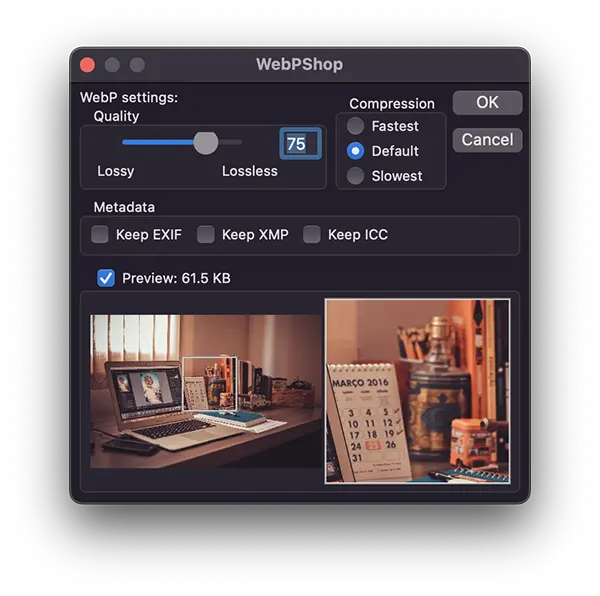
La final veti obtine imagini cu o compresie foarte buna, in format WebP cu ajutorul Photoshop.